MANUAL PER LICITAR OBRES AL PERFIL DEL CONTRACTANT
MANUAL PER LICITAR OBRES AL PERFIL DEL CONTRACTANT
PLATAFORMA DE SERVEIS DE CONTRACTACIÓ PÚBLICA
Manual de presentació d’ofertes de sobre digital
Versió: 3.0 Data:05/02/2020 Pag. 1 / 49
PLATAFORMA DE SERVEIS DE CONTRACTACIÓ PÚBLICA
MANUAL DE PRESENTACIÓ D’OFERTES DE SOBRE DIGITAL – V3.0
VERSIÓ 3.0
FEBRER 2020
PLATAFORMA DE SERVEIS DE CONTRACTACIÓ PÚBLICA
Manual de presentació d’ofertes de sobre digital
Versió: 3.0 Data:05/02/2020 Pag. 2 / 49
VERSIONS
Versió Autor Data Descripció 1.1 11-04-2017 Manual d’ús de la versió 1.1 2.0 05-05-2017 Manual d’ús de la versió 2.0 30-04-2019 Manual d’ús de la versió 2.0 3.0 03/02/2020 Manual d’ús de la versió 6.20.
PLATAFORMA DE SERVEIS DE CONTRACTACIÓ PÚBLICA
Manual de presentació d’ofertes de sobre digital
Versió: 3.0 Data:05/02/2020 Pag. 3 / 49
SUMARI
1. INTRODUCCIÓ 4
2. FORMULARI D’INSCRIPCIÓ 4
2.1 PARTICIPAR COM A UTE 7
2.2 CONTACTES 8
2.3 LOTS 9
2.4 VALIDACIÓ DE L’OFERTA 9
3. ACTIVACIÓ DE L’OFERTA 11
4. PREPARACIÓ DE SOBRES 12
4.1 ENVIAMENT DE DOCUMENTACIÓ 13
4.2 ENVIAR DOCUMENTACIÓ DEL SOBRE ADMINISTRATIU 13
4.3 DEFINIR LES PARAULES CLAU 14
4.4 ENVIAR LA DOCUMENTACIÓ D’UN SOBRE NO ADMINISTRATIU 17
4.5 ENVIAR ALTRA DOCUMENTACIÓ D’UN SOBRE 18
4.6 DESCARREGAR UN DOCUMENT ENVIAT 19
4.7 MODIFICAR CONFIDENCIALITAT D’UN DOCUMENT 19
4.8 MODIFICAR DADES D’UN DOCUMENT ADDICIONAL 20
4.9 MODIFICAR CONFIDENCIALITAT D’UN DOCUMENT ADDICIONAL 22
4.10 ELIMINAR DOCUMENTACIÓ D’UN SOBRE 23
4.11 ELIMINAR ALTRA DOCUMENTACIÓ D’UN SOBRE 24
4.12 PREPARACIÓ DE SOBRES AMB LOTS EXPLOTATS 24
4.13 PREPARACIÓ DE SOBRES AMB SOBRE ÚNIC 26
4.14 VISTA PRÈVIA DE L’OFERTA 27
4.15 TANCAR OFERTA 29
4.16 TANCAR OFERTA AMB ENVIAMENT EN DUES FASES 30
5. PRESENTACIÓ DE L’OFERTA 31
5.1 VALIDACIÓ 32
5.2 DADES D’INSCRIPCIÓ 33
5.3 DESCARREGAR RESUM 34
5.4 SIGNAR RESUM 35
5.5 ENVIAR RESUM 37
5.6 OFERTA PRESENTADA 38
5.7 PRESENTACIÓ DE DOCUMENTACIÓ RESTANT 39
6. MODIFICAR LES DADES DE L’EMPRESA 41
7. ENVIAR PARAULES CLAU 43
8. ENVIAR DOCUMENTACIÓ REQUERIDA 46
PLATAFORMA DE SERVEIS DE CONTRACTACIÓ PÚBLICA
Manual de presentació d’ofertes de sobre digital
Versió: 3.0 Data:05/02/2020 Pag. 4 / 49
9. AJUDA ADDICIONAL 48
ANNEX 49
CARÀCTERS ACCEPTATS EN EL NOM DELS DOCUMENTS 49
1. Introducció
Aquest document constitueix el manual d’ús per presentar ofertes utilitzant l’eina de Sobre Digital. L’objectiu és descriure a l’usuari el funcionament a nivell operatiu de l’eina en els diferents passos per presentar una oferta.
La presentació d’ofertes està limitada a les licitacions que tinguin l’opció de ‘Sobre Digital’ marcada en l’eina de gestió de la plataforma de serveis de contractació pública.
2. Formulari d’inscripció
Per tal de poder presentar una oferta per un expedient, és necessari complimentar el formulari d’inscripció de l’oferta abans del termini de presentació d’ofertes de l’expedient.
Per accedir al formulari, primer s’ha de cercar l’anunci de licitació en el portal de contractació publica (https://contractaciopublica.gencat.cat).
Una vegada seleccionat l’expedient pel qual es vol presentar una oferta, en la part dreta de la pantalla apareix el següent quadre.
PLATAFORMA DE SERVEIS DE CONTRACTACIÓ PÚBLICA
Manual de presentació d’ofertes de sobre digital
Versió: 3.0 Data:05/02/2020 Pag. 5 / 49
Al fer clic en l’enllaç ‘Presentar oferta via Sobre Digital’ s’obre una nova pestanya amb el formulari d’inscripció d’ofertes per l’expedient.
El formulari té els següents camps base.
Camp O Observacions
Participar com a UTE
Sí
Valors possibles:
Sí
No
Nom de l’empresa
Sí
Valor màxim: 255 caràcters.
NIF de l’empresa
Sí
Valor màxim: 50 caràcters.
Província
Sí
Seleccionar una de les províncies del desplegable.
Municipi
Sí
Seleccionar un dels municipis del desplegable.
Codi postal
Sí
Valor numèric superior a 1000 i inferior o igual a 53000.
PLATAFORMA DE SERVEIS DE CONTRACTACIÓ PÚBLICA
Manual de presentació d’ofertes de sobre digital
Versió: 3.0 Data:05/02/2020 Pag. 6 / 49
O: Camp Obligatori (Sí/No)
PLATAFORMA DE SERVEIS DE CONTRACTACIÓ PÚBLICA
Manual de presentació d’ofertes de sobre digital
Versió: 3.0 Data:05/02/2020 Pag. 7 / 49
2.1 Participar com a UTE
Per poder fer una oferta com a UTE (Unió Temporal d’Empreses), s’ha de fer clic en el següent botó.
Una vegada marcat que es vol participar com a UTE, el formulari canvia per reflectir els canvis.
Els camps ‘Nom de l’empresa’ i ‘NIF de l’empresa’ desapareixen i són reemplaçats per dos camps nous:
Camp O Observacions
Nom de la UTE
Sí
Valor màxim: 255 caràcters.
Identificador UTE
No
Valor màxim: 50 caràcters.
O: Camp Obligatori (Sí/No)
Com a identificador de la UTE cal posar el NIF d’alguna de les empreses que conformaran la UTE.
També apareix un panell per poder afegir les empreses que constitueixen la UTE, amb els camps originals de l’empresa (nom i NIF) i la llista d’empreses afegides.
Per poder registrar una oferta com a UTE, hi ha d’haver un mínim de dues empreses informades.
Accions possibles per afegir una empresa:
Afegir: Afegeix l’empresa definida en el panell a la llista d’empreses de la UTE.
Netejar: Neteja els camps del formulari per afegir una empresa.
Eliminar totes les empreses: Elimina totes les empreses de la llista d’empreses de la UTE.
PLATAFORMA DE SERVEIS DE CONTRACTACIÓ PÚBLICA
Manual de presentació d’ofertes de sobre digital
Versió: 3.0 Data:05/02/2020 Pag. 8 / 49
2.2 Contactes
Els contactes de l’oferta són les persones que rebran els correus de comunicació de l’aplicació en els diferents passos de la presentació de l’oferta. La informació de contacte també podrà ser utilitzada per part de l’òrgan de contractació per contactar amb les empreses en cas de tenir dubtes en l’obertura dels sobres.
El formulari per afegir contactes té els camps següents.
Camp O Observacions
Nom
Sí
Valor màxim: 255 caràcters.
Cognoms
Sí
Valor màxim: 255 caràcters.
Correu electrònic
Sí
Valor màxim: 255 caràcters.
No es pot utilitzar un domini de correu temporal.
Telèfon
Sí
Valor màxim: 50 caràcters.
O: Camp Obligatori (Sí/No)
Per poder registrar una proposició, hi ha d’haver com a mínim un contacte informat.
Accions possibles per afegir un contacte:
Afegir: Afegeix el contacte definit en el panell a la llista de contactes.
Netejar: Neteja els camps del formulari per afegir un contacte.
Eliminar tots els contactes: Elimina tots els contactes de la llista.
PLATAFORMA DE SERVEIS DE CONTRACTACIÓ PÚBLICA
Manual de presentació d’ofertes de sobre digital
Versió: 3.0 Data:05/02/2020 Pag. 9 / 49
2.3 Lots
En el cas que l’expedient tingui lots explotats i no sigui de tipus “Sobre únic”, apareix en la part inferior del formulari la següent secció.
Per poder activar la inscripció és necessari seleccionar a quins lots us voleu presentar.
Com a mínim s’ha de seleccionar un lot.
2.4 Validació de l’oferta
Una vegada emplenades les dades del formulari, s’ha de clicar el botó “Registrar-se” per passar al següent pas.
En cas que la informació introduïda sigui incorrecte, en la part superior del formulari apareixen els errors.
Una vegada validada la informació, el formulari desapareix i és reemplaçat per un captcha (validació que no sigui un robot) i un botó per acabar la inscripció.
PLATAFORMA DE SERVEIS DE CONTRACTACIÓ PÚBLICA
Manual de presentació d’ofertes de sobre digital
Versió: 3.0 Data:05/02/2020 Pag. 10 / 49
Per poder comprovar que l’usuari no és un robot, és necessari que resolgui el captcha abans d’acabar la inscripció.
En el cas que l’usuari estigui connectat al seu compte de Google, és possible que la validació de captcha sigui automàtica.
Una vegada acabat el registre d’inscripció es crea l’espai per realitzar l’oferta i s’envia un correu electrònic a tots els contactes introduïts prèviament al formulari amb l’enllaç per poder activar-la.
PLATAFORMA DE SERVEIS DE CONTRACTACIÓ PÚBLICA
Manual de presentació d’ofertes de sobre digital
Versió: 3.0 Data:05/02/2020 Pag. 11 / 49
3. Activació de l’oferta
L’activació de l’oferta és necessària per tal de poder continuar amb el procés de presentació de l’oferta. En el correu electrònic enviat als contactes hi ha l’enllaç a la pàgina d’activació de l’oferta.
En accedir a l’enllaç, s’obre una pàgina amb un botó per poder activar l’oferta.
Clicant el botó “Activar oferta”, aquesta quedarà activada.
Una vegada activada, s’envia un correu electrònic als contactes informats de l’empresa amb l’enllaç per poder accedir a l’espai per a la preparació de sobres.
PLATAFORMA DE SERVEIS DE CONTRACTACIÓ PÚBLICA
Manual de presentació d’ofertes de sobre digital
Versió: 3.0 Data:05/02/2020 Pag. 12 / 49
4. Preparació de sobres
Es pot accedir a l’espai de preparació de sobres mitjançant el correu electrònic enviat als contactes de l’empresa, una vegada l’oferta està activada.
Quan ja hem accedit a l’espai de preparació de sobres, es pot preparar la documentació de l’oferta.
Cada pestanya de la pantalla correspon a un dels sobres. A dins, es troba el llistat de documents a enviar per cada sobre.
En el cas que el document sigui obligatori, a l’esquerra del seu nom apareix un asterisc per informar a l’usuari.
PLATAFORMA DE SERVEIS DE CONTRACTACIÓ PÚBLICA
Manual de presentació d’ofertes de sobre digital
Versió: 3.0 Data:05/02/2020 Pag. 13 / 49
L’enviament de tots els documents obligatoris no és necessari per poder presentar l’oferta, però pot ser motiu de rebuig de la mateixa si la mesa ho considera així.
L’òrgan de contractació pot definir un fitxer adjunt amb informació extra (plantilla, informació detallada, DEUC, etc.) respecte com s’ha de fer la presentació. En aquest cas, a la dreta del nom del document hi haurà un enllaç per descarregar l’adjunt (plantilla, etc.).
4.1 Enviament de documentació
Per tots els documents requerits el licitador pot pujar més d’un fitxer.
En fer “Desar fitxer” o “Xifrar i desar fitxer” s’afegeix el fitxer en la llista de fitxers pel document requerit.
4.2 Enviar documentació del sobre administratiu
En el cas del “Sobre A” o “Sobre administratiu”, hi haurà un panell per triar el fitxer i un botó “Desar fitxer” per enviar-lo.
PLATAFORMA DE SERVEIS DE CONTRACTACIÓ PÚBLICA
Manual de presentació d’ofertes de sobre digital
Versió: 3.0 Data:05/02/2020 Pag. 14 / 49
L’enviament de documentació per al sobre administratiu té les següents restriccions:
El fitxer ha de ser menor a 25MB.
El fitxer no pot tenir virus.
El fitxer no pot tenir un nom amb caràcters fora de la codificació ISO-8859-1 (veure annex amb caràcters acceptats).
Una vegada s’ha rebut el fitxer, apareix un quadre amb la informació d’aquest i els botons disponibles canviaran respectivament.
4.3 Definir les paraules clau
Tots els sobres que no contenen informació administrativa han de tenir una paraula clau definida per l’empresa. Aquesta paraula clau s’utilitza per xifrar els fitxers en el navegador abans d’enviar-los.
És molt important tenir la custòdia d’aquestes paraules clau, ja que un cop passat el termini de presentació, aquestes seran requerides per part del òrgan de contractació.
La paraula clau ha de tenir una llargada entre 8 i 32 caràcters i ha de contenir obligatòriament almenys un caràcter de cadascun dels següents grups: numèric, alfabètic i caràcters especials (*, +, $, &, #, @, -, !, %, ^, *, ;, (, ), {, }, [, ], <, >, ?, /,_).
PLATAFORMA DE SERVEIS DE CONTRACTACIÓ PÚBLICA
Manual de presentació d’ofertes de sobre digital
Versió: 3.0 Data:05/02/2020 Pag. 15 / 49
L’apartat amb el símbol ? mostra els requisits que ha de tenir la paraula clau.
L’ull fa visible la paraula clau i el botó copia la paraula clau.
Fins que no estigui definida la paraula clau del sobre no es podrà enviar cap fitxer dels documents d’aquest sobre.
Per definir la paraula clau d’un sobre només s’ha d’introduir dues vegades i després validar-la.
Us recomanem que copieu la paraula clau i la custodieu en un lloc segur, atès que la tornareu a necessitar en diferents moments de la preparació i la presentació d’ofertes i us serà demanada per poder obrir els sobres xifrats, així com per poder adjuntar nova documentació requerida par part de l’òrgan de contractació.
Una vegada definida i validada la paraula clau, el quadre de text queda desactivat i el botó per validar la paraula clau es reemplaça per un botó per eliminar-la. També apareixen els botons per enviar documentació per al sobre.
En cas que es vulgui comprovar la paraula clau que s’ha escrit es pot fer clic en l’ull que apareix a l’esquerra del quadre de text.
PLATAFORMA DE SERVEIS DE CONTRACTACIÓ PÚBLICA
Manual de presentació d’ofertes de sobre digital
Versió: 3.0 Data:05/02/2020 Pag. 16 / 49
Si es vol copiar la paraula clau al porta retalls es pot fer clic al botó a la dreta del quadre de text:
Els requeriments de la paraula clau es poden consultar fent clic al botó “Ajuda” (marcat amb un interrogant) al costat de cada paraula clau.
Si posteriorment es vol accedir a l’espai de preparació de l’oferta serà obligatori tornar-la a introduir correctament per poder continuar amb el procés de preparació del sobre en qüestió.
En cas que l’empresa hagi oblidat la paraula clau que va definir o vulgui introduir una nova paraula, podrà eliminar l’existent i tornar a definir una nova mitjançant el botó “Eliminar”.
Al clicar el botó “Eliminar” apareix un quadre de confirmació informant que s’eliminaran tots els fitxers enviats del sobre al que pertany la paraula clau.
A l’acceptar el quadre quedarà eliminada la paraula clau i els fitxers del sobre associat i, finalment, s’haurà de tornar a definir una nova paraula clau per poder enviar la documentació.
Si es torna a accedir a la pàgina de preparació de l’oferta i s’introdueix una paraula clau incorrecta, al validar-la apareix el següent missatge d’error.
PLATAFORMA DE SERVEIS DE CONTRACTACIÓ PÚBLICA
Manual de presentació d’ofertes de sobre digital
Versió: 3.0 Data:05/02/2020 Pag. 17 / 49
Es permet tornar a intentar validar la mateixa paraula clau fins a 10 vegades. En el cas que s’arribi al màxim no es podrà validar la paraula clau ni es podrà enviar documentació pel sobre al que pertany la paraula clau, i s’haurà d’eliminar i tornar a definir.
4.4 Enviar la documentació d’un sobre no administratiu
En el cas dels documents d’un sobre diferent del sobre administratiu, hi haurà un panell per triar el fitxer i un botó “Xifrar i desar fitxer” per enviar-lo.
Abans d’enviar al servidor, aquest fitxer queda xifrat utilitzant la paraula clau definida per al sobre al que pertany el document.
L’enviament de documentació per un sobre no administratiu té les següents restriccions:
El fitxer ha de ser menor a 25MB.
El fitxer no pot tenir virus.
El fitxer no pot tenir un nom amb caràcters fora de la codificació ISO-8859-1 (veure annex amb caràcters acceptats).
Una vegada s’ha rebut el fitxer, apareix un quadre amb la informació d’aquest i un botó per eliminar-lo.
PLATAFORMA DE SERVEIS DE CONTRACTACIÓ PÚBLICA
Manual de presentació d’ofertes de sobre digital
Versió: 3.0 Data:05/02/2020 Pag. 18 / 49
4.5 Enviar altra documentació d’un sobre
En aquells sobres que permeten l’enviament de documentació addicional es pot enviar en aquest apartat fins a un màxim de 50 fitxers. Per poder enviar altra documentació és necessari haver introduït abans la paraula clau del sobre en qüestió.
En aquesta secció està permesa la selecció múltiple de fitxers a enviar a la vegada.
Una vegada seleccionats els fitxers que es volen enviar s’ha de fer clic al botó “Xifrar i desar fitxers”.
Si hi ha altra documentació enviada, es mostra una taula amb la informació dels fitxers rebuts i una secció d’accions amb els següents botons:
Modificar dades del document. Permet canviar el títol del document.
Modificar confidencialitat. Permet marcar o desmarcar el document com a confidencial, i en el cas que es marqui com confidencial es requereix introduir el
PLATAFORMA DE SERVEIS DE CONTRACTACIÓ PÚBLICA
Manual de presentació d’ofertes de sobre digital
Versió: 3.0 Data:05/02/2020 Pag. 19 / 49
motiu pel qual es considera que la documentació és confidencial o té parts amb informació confidencial.
Eliminar fitxer. Permet eliminar el fitxer.
4.6 Descarregar un document enviat
Una vegada enviat un document, es pot descarregar fent clic en el nom del fitxer que apareix en el quadre amb la informació d’aquest fitxer.
Al clicar en el nom comença la descàrrega del fitxer.
En el cas dels sobres no administratius i la documentació addicional, per poder descarregar els documents és necessari informar de la paraula clau prèviament per poder desxifrar el fitxer en el navegador abans descarregar-lo. Si s’intenta descarregar un document d’un sobre no administratiu sense entrar la paraula clau apareix el següent missatge d’error.
4.7 Modificar confidencialitat d’un document
En el cas que el document del sobre permeti modificar la seva confidencialitat, apareix el botó “Modificar confidencialitat” a sota del panell amb les dades del fitxer enviat.
Al clicar el botó, s’obre un quadre de diàleg en el que es pot modificar la declaració de confidencialitat.
PLATAFORMA DE SERVEIS DE CONTRACTACIÓ PÚBLICA
Manual de presentació d’ofertes de sobre digital
Versió: 3.0 Data:05/02/2020 Pag. 20 / 49
El formulari té els camps següents:
Camp O Observacions
El document conté informació confidencial
Sí
Si no es marca la casella, el camp “Declaració de confidencialitat” queda deshabilitat.
Declaració de confidencialitat
Sí*
*: Obligatori en cas que es marqui “El document conté informació confidencial”
Valor màxim: 4.000 caràcters.
O: Camp Obligatori (Sí/No)
Una vegada desades les dades, el quadre de diàleg es tanca i es veuen els canvis reflectits en el panell amb les dades del document.
4.8 Modificar dades d’un document addicional
Per modificar les dades d’un document addicional s’utilitza el botó “Modificar dades del document” que apareix a la taula d’altra documentació del sobre.
PLATAFORMA DE SERVEIS DE CONTRACTACIÓ PÚBLICA
Manual de presentació d’ofertes de sobre digital
Versió: 3.0 Data:05/02/2020 Pag. 21 / 49
Al clicar el botó apareix un quadre de diàleg en el que es poden modificar les següents dades.
Camp O Observacions
Títol del document
Sí
Valor màxim: 500 caràcters.
Per defecte el valor és igual al nom del fitxer desat sense l’extensió (per exemple, el títol d’un fitxer amb nom “prova.pdf” seria “prova”).
O: Camp Obligatori (Sí/No)
Una vegada desades les dades es tanca el quadre de diàleg i es veuen reflectits els canvis en la taula d’altra documentació.
PLATAFORMA DE SERVEIS DE CONTRACTACIÓ PÚBLICA
Manual de presentació d’ofertes de sobre digital
Versió: 3.0 Data:05/02/2020 Pag. 22 / 49
4.9 Modificar confidencialitat d’un document addicional
Per modificar la declaració de confidencialitat d’un document addicional s’utilitza el botó “Modificar confidencialitat” que apareix a la taula de altra documentació del sobre.
Al clicar el botó s’obre un quadre de diàleg en el que es pot modificar la declaració de confidencialitat.
El formulari té els següents camps: Camp O Observacions
El document conté informació confidencial
Sí
Si no es marca la casella, el camp “Declaració de confidencialitat” estarà deshabilitat.
Declaració de confidencialitat
Sí*
*: Obligatori en cas que es marqui “El document conté informació confidencial”
Valor màxim: 4000 caràcters.
O: Camp Obligatori (Sí/No)
Una vegada desades les dades es tanca el quadre de diàleg i es veuen reflectits els canvis en la taula d’altra documentació.
PLATAFORMA DE SERVEIS DE CONTRACTACIÓ PÚBLICA
Manual de presentació d’ofertes de sobre digital
Versió: 3.0 Data:05/02/2020 Pag. 23 / 49
4.10 Eliminar documentació d’un sobre
Per eliminar la documentació adjuntada d’un sobre es fa servir el botó que apareix a sota del panell amb les dades del fitxer enviat.
Una vegada s’ha fet clic apareix un quadre de confirmació.
Si s’accepta aquest quadre, el fitxer queda eliminat i tornen a aparèixer els botons per seleccionar i desar un nou fitxer.
PLATAFORMA DE SERVEIS DE CONTRACTACIÓ PÚBLICA
Manual de presentació d’ofertes de sobre digital
Versió: 3.0 Data:05/02/2020 Pag. 24 / 49
4.11 Eliminar altra documentació d’un sobre
Per eliminar un document addicional d’un sobre es fa servir el botó de la columna d’accions que apareix a la taula de altra documentació del sobre.
Una vegada es clica el botó apareix un quadre de confirmació.
Si s’accepta aquest quadre, el fitxer queda eliminat i la fila de la taula amb la seva informació desapareix. En el cas que sigui l’únic document addicional enviat tota la taula desapareix.
4.12 Preparació de sobres amb lots explotats
En el cas que l’expedient tingui lots explotats, la principal diferència és que l’estructura de la pàgina de preparació de l’oferta varia.
En la primera pestanya hi ha el sobre administratiu, seguit dels lots als que l’empresa ha informat que es vol presentar.
En la part superior del contingut de la pestanya d’un lot hi ha la descripció d’aquest lot.
Per cada lot, hi ha un quadre desplegable per cada sobre no administratiu amb la seva documentació.
PLATAFORMA DE SERVEIS DE CONTRACTACIÓ PÚBLICA
Manual de presentació d’ofertes de sobre digital
Versió: 3.0 Data:05/02/2020 Pag. 25 / 49
La documentació enviada per un sobre d’un lot és diferent de la documentació enviada per el mateix sobre d’un altre lot. Les paraules clau però, son compartides per el mateix sobre en tots els lots (per exemple, en la imatge següent la paraula clau del sobre amb nom “Sobre B” es comparteix per els lot “Lot 1” i “Lot 2”).
Per introduir la paraula clau d’un sobre s’ha d’anar a la pestanya que mostra una clau el costat.
Fins que no s’enviï la paraula clau d’un sobre no es pot enviar la documentació del sobre per cap dels lots.
PLATAFORMA DE SERVEIS DE CONTRACTACIÓ PÚBLICA
Manual de presentació d’ofertes de sobre digital
Versió: 3.0 Data:05/02/2020 Pag. 26 / 49
De forma anàloga, si s’elimina la paraula clau d’un sobre, s’eliminarà per tots els lots, inclosos els documents preparats fins al moment.
4.13 Preparació de sobres amb sobre únic
La preparació de sobres amb sobre únic és igual que el cas d’un expedient sense lots explotats.
La diferència és que en aquest cas només hi ha un sobre amb paraula clau i la documentació està dividida en fins a un màxim de tres seccions:
Part administrativa
Part tècnica
Part econòmica
En el cas que no es demani documentació per una de les seccions anteriors, aquesta no apareix en la preparació de sobres.
PLATAFORMA DE SERVEIS DE CONTRACTACIÓ PÚBLICA
Manual de presentació d’ofertes de sobre digital
Versió: 3.0 Data:05/02/2020 Pag. 27 / 49
4.14 Vista prèvia de l’oferta
Una vegada introduïdes totes les paraules clau dels sobres no administratius, es pot obtenir un document de vista prèvia dels fitxers que s’adjunten a l’oferta en cas que es presenti en aquell moment.
Al clicar el botó “Vista prèvia” s’obre una nova pestanya en el navegador amb el resum de l’oferta en format PDF.
PLATAFORMA DE SERVEIS DE CONTRACTACIÓ PÚBLICA
Manual de presentació d’ofertes de sobre digital
Versió: 3.0 Data:05/02/2020 Pag. 28 / 49
La informació d’aquest PDF és la mateixa que la del resum de l’oferta, definida en l’apartat 5.2.
PLATAFORMA DE SERVEIS DE CONTRACTACIÓ PÚBLICA
Manual de presentació d’ofertes de sobre digital
Versió: 3.0 Data:05/02/2020 Pag. 29 / 49
4.15 Tancar oferta
Una vegada introduïdes totes les paraules clau dels sobres no administratius, es pot tancar l’oferta amb el botó “Tancar oferta”.
Quan es clica, apareix un quadre de confirmació.
En el cas que es faci clic al botó i no estiguin tots els documents obligatoris informats, s’avisa d’aquest fet en el quadre de confirmació.
Si es confirma el quadre, l’oferta queda tancada i es redirigeix a la pàgina per presentar l’oferta.
PLATAFORMA DE SERVEIS DE CONTRACTACIÓ PÚBLICA
Manual de presentació d’ofertes de sobre digital
Versió: 3.0 Data:05/02/2020 Pag. 30 / 49
4.16 Tancar oferta amb enviament en dues fases
En el cas que no es disposi de temps suficient per poder enviar tota la documentació necessària, l’empresa licitadora té la possibilitat d’enviar només les empremtes electròniques dels documents que vol presentar i després disposar d’un període de 24 hores per enviar la documentació informada.
Es considera que l’empresa vol enviar aquells documents més endavant si en el moment de clicar el botó “Tancar oferta” hi ha documents seleccionats, és a dir, s’han seleccionat fitxers, però no s’ha clicat al botó de “xifrar i desar fitxer”.
En aquest cas al fer clic al botó “Tancar oferta” apareix el següent quadre de confirmació.
Si es confirma el quadre, l’oferta queda tancada i es redirigeix a la pàgina per presentar l’oferta.
El període de 24 hores comença des del moment de tancament de l’oferta. És possible enviar la documentació restant després d’aquest període sempre i quan no s’hagi iniciat l’obertura de sobres, però l’oferta quedarà marcada com a fora de termini i pot ser rebutjada.
Aquest cas, degut a la seva excepcionalitat, no es permet utilitzar si queden més de 24 hores per finalitzar el termini de presentació d’ofertes.
D’altra banda, tampoc es permet utilitzar aquest període de 24 hores si ja ha passat el termini de presentació d’ofertes. Si s’intenta tancar l’oferta sense complir aquestes condicions es mostra el següent missatge d’error.
PLATAFORMA DE SERVEIS DE CONTRACTACIÓ PÚBLICA
Manual de presentació d’ofertes de sobre digital
Versió: 3.0 Data:05/02/2020 Pag. 31 / 49
5. Presentació de l’oferta
Al tancar l’oferta es redirigeix a la pàgina per presentar l’oferta. En aquesta fase es mostrarà un formulari guiat per tal de poder presentar l’oferta de forma correcta.
En cas que l’empresa tanqui la pàgina, a l’accedir a l’enllaç per anar a la preparació de sobres que es va enviar a l’activar l’oferta, l’eina redirigeix automàticament a aquesta pàgina.
En aquest nou pas en el cicle de presentació de l’oferta, és possible que l’eina mostri automàticament un quadre de diàleg informatiu. Aquest quadre apareix per avisar dels següents casos:
Ja existeix una oferta presentada per una empresa amb el mateix NIF. Això no impedeix que es pugui presentar l’oferta però pot ser considerat motiu de rebuig per part de l’òrgan de contractació.
No s’han enviat tots els documents obligatoris.
PLATAFORMA DE SERVEIS DE CONTRACTACIÓ PÚBLICA
Manual de presentació d’ofertes de sobre digital
Versió: 3.0 Data:05/02/2020 Pag. 32 / 49
L’oferta està fora de termini. Es considera que l’oferta està fora de termini si ha finalitzat el termini de presentació d’ofertes.
La presentació consta de 6 passos:
Validació
Dades d’inscripció
Descarregar resum
Signar resum
Enviar resum
Oferta presentada
Si l’oferta està en un dels primers cinc passos i es vol tornar a la preparació de sobres per modificar la seva oferta, es pot fer a través de l’enllaç “Tornar a preparar l’oferta”, que es mostra en la part superior de la pàgina.
Al clicar l’enllaç apareix un quadre de confirmació.
Si s’accepta el quadre, es redirigeix a la preparació dels sobres i l’oferta torna a aquesta fase. En aquest cas s’ha de tornar a tancar l’oferta després de preparar els sobres per poder presentar-la.
5.1 Validació
En el primer pas, és necessari validar les paraules clau una última vegada i exportar-les en un fitxer per tal d’assegurar que es coneixen i es custodien correctament.
Per defecte el botó “Exportar paraules clau” i “Següent” no estan habilitats.
Una vegada validades les paraules clau s’habilita el botó per exportar les paraules clau.
PLATAFORMA DE SERVEIS DE CONTRACTACIÓ PÚBLICA
Manual de presentació d’ofertes de sobre digital
Versió: 3.0 Data:05/02/2020 Pag. 33 / 49
Al fer clic al botó es descàrrega un fitxer de text amb la informació bàsica de l’expedient i les paraules clau de cada sobre no administratiu. El fitxer és de tipus text pla (.TXT) i el nom està format per un número i el codi d'expedient (per exemple “1527823122813LIC-2018-09.txt”) en molts casos es podrà trobar a la carpeta de descàrregues.
Us recomanem que guardeu aquest fitxer en un lloc segur i el custodieu degudament, atès que es demanaran aquestes paraules clau per poder accedir a la documentació xifrada en l’obertura de sobres i també, en el moment d’enviar altra documentació requerida per l’òrgan de contractació després de l’obertura.
Una vegada s’han exportat les paraules clau per primera vegada, s’habilita el botó “Següent”.
Al fer clic a aquest botó es passa al següent pas.
5.2 Dades d’inscripció
En aquest pas es mostren les dades d’inscripció de l’empresa licitadora que constaran a l’oferta per a la seva confirmació. Si les dades no són correctes es pot tornar a la preparació de l’oferta i després clicar a l’enllaç “tornar al formulari” per modificar-les.
PLATAFORMA DE SERVEIS DE CONTRACTACIÓ PÚBLICA
Manual de presentació d’ofertes de sobre digital
Versió: 3.0 Data:05/02/2020 Pag. 34 / 49
5.3 Descarregar resum
El tercer pas consisteix únicament en descarregar el resum de l’oferta.
En la part superior del panell apareixen els avisos descrits anteriorment a la secció 5.
Al fer clic al botó “Descarregar resum” s’inicia la descàrrega del fitxer amb el resum de l’oferta.
El resum conté la següent informació:
Dades del contracte
Denominació del contracte
Codi d’expedient
Òrgan de contractació
Termini de presentació d’ofertes
Dades de l’empresa (si es presenta com empresa)
Presentada com a UTE (Sí / No)
Nom de l’empresa
Identificador de l’empresa
Dades de l’empresa (si es presenta com UTE)
Presentada com a UTE (Sí / No)
Nom de la UTE
Identificador UTE
Llistat d’empreses de l’UTE
o Nom de l’empresa
o Identificador de l’empresa
PLATAFORMA DE SERVEIS DE CONTRACTACIÓ PÚBLICA
Manual de presentació d’ofertes de sobre digital
Versió: 3.0 Data:05/02/2020 Pag. 35 / 49
Informació dels documents:
Descripció (títol del document)
Nom fitxer
Mida
Marca per saber si el document s’ha declarat confidencial o que pot tenir parts confidencials.
La informació dels documents es mostra de forma diferent depenent de l’estructura dels sobres.
En el cas del sobre únic, la documentació està dividida en fins a tres seccions:
Part administrativa
Part tècnica
Part econòmica
En el cas de tenir sobres amb lots explotats, la documentació es divideix segons els lots i sobres. Suposant que hi ha dos lots i dos sobres no administratius l’estructura és la següent:
Sobre administratiu
Lot 1
o Sobre B
o Sobre C
Lot 2
o Sobre B
o Sobre C
Per últim tenim el cas de sobres sense lots, suposant que hi ha tres sobres no administratius, és la següent:
Sobre administratiu
Sobre B
Sobre C
Sobre D
Una vegada descarregat el resum es pot passar al següent pas mitjançant el botó “Següent”.
5.4 Signar resum
PLATAFORMA DE SERVEIS DE CONTRACTACIÓ PÚBLICA
Manual de presentació d’ofertes de sobre digital
Versió: 3.0 Data:05/02/2020 Pag. 36 / 49
El quart pas consisteix en signar el resum descarregat prèviament. Aquest pas es realitza fora de l’aplicació de sobre digital.
En la part superior del panell apareixen els avisos descrits anteriorment a la secció 5.
La signatura valida que l’empresa està en possessió dels certificats vàlids per a la presentació de l’oferta. S’entén com a certificat vàlid quan:
Està emès per una autoritat certificada reconeguda per PSIS. Actualment són les següents:
http://web.gencat.cat/ca/tramits/com-tramitar-en-linia/identificacio-digital/certificacio-digital/
Certificat de nivell 3 o superior segons la categoria de PSIS
Certificat vigent (no està caducat)
Certificat no revocat
L’eina també valida que el document és l’últim resum generat i que conté totes les dades necessàries per a la presentació de l’oferta (en concret les empremtes electròniques dels documents seleccionats per formar part de l’oferta annexats en un arxiu xml).
Per tal d’ajudar en el pas de la signatura es pot consultar a un manual guiat de com signar el resum generat, fent clic en l’enllaç que apareix en la següent imatge.
Al fer clic, s’obre una nova pestanya amb una pàgina que explica a l’usuari com signar un PDF. Aquest manual es pot consultar al web següent:
Una vegada signat el resum es pot passat al següent pas mitjançant el botó “Següent”.
PLATAFORMA DE SERVEIS DE CONTRACTACIÓ PÚBLICA
Manual de presentació d’ofertes de sobre digital
Versió: 3.0 Data:05/02/2020 Pag. 37 / 49
5.5 Enviar resum
El cinquè pas consisteix en enviar el resum signat en el pas anterior i, d’aquesta manera, determinar l’oferta com a presentada.
En la part superior del panell apareixen els avisos descrits anteriorment a la secció 5.
Per tal de presentar l’oferta s’ha de seleccionar el resum signat en el pas anterior i fer clic al botó “Presentar oferta”.
Un cop enviat el resum es fan les accions següents:
Es valida que el resum no tingui virus, si és així es mostra un error indicant que el resum està infectat.
Es valida que el resum signat sigui el mateix que el generat per l’eina al tancar l’oferta.
Es comprova que hi hagi, almenys, un certificat vàlid. S’entén com a certificat vàlid si compleix que:
o No està caducat
o No està revocat
o És considerat de nivell 3 o superior segons la classificació del servei validador del Consorci AOC.
Per tal de poder consultar/verificar si un PDF conté alguna signatura vàlida es pot fer a través del web següent:
https://contractaciopublica.gencat.cat/ecofin_sobre/AppJava/views/oferta/checkPdfSign.xhtml
PLATAFORMA DE SERVEIS DE CONTRACTACIÓ PÚBLICA
Manual de presentació d’ofertes de sobre digital
Versió: 3.0 Data:05/02/2020 Pag. 38 / 49
Si es troba almenys un certificat vàlid, es desa la informació dels diferents certificats vàlids.
El resum signat es desa xifrat per tal que no pugi ser consultat per tercers.
Un cop realitzades totes les accions/validacions anteriors es procedeix a realitzar el registre d’assentament d’entrada i a la certificació de temps de l’oferta.
D’aquesta manera es garanteix de forma fefaent el moment de presentació de l’oferta, tant per part de l’empresa com per l’òrgan en qüestió.
Important: un cop realitzat aquest pas no hi haurà possibilitat de modificar l’oferta presentada.
Si tot es correcte l’oferta queda presentada i la pàgina avança cap a l’últim pas de la presentació.
5.6 Oferta presentada
A l’últim pas s’informa de que l’oferta s’ha presentat correctament.
En el cas que s’hagi fet ús de la presentació de documentació en dues fases, s’informa de quan acaba aquest període i es mostra un enllaç per accedir a la pàgina per enviar la documentació restant.
PLATAFORMA DE SERVEIS DE CONTRACTACIÓ PÚBLICA
Manual de presentació d’ofertes de sobre digital
Versió: 3.0 Data:05/02/2020 Pag. 39 / 49
Fent clic al botó “Descarregar justificant” es pot descarregar el justificant de presentació de l’oferta, que conté la següent informació:
Dades del contracte
Denominació del contracte
Codi d’expedient
Òrgan de contractació
Termini de presentació d’ofertes
Dades de l’empresa (si es presenta com una sola empresa)
Presentada com a UTE (Sí / No)
Nom de l’empresa
Identificador de l’empresa
Dades de l’empresa (si es presenta com UTE)
Presentada com a UTE (Sí / No)
Nom de la UTE
Identificador UTE
Llista d’empreses de l’UTE
o Nom de l’empresa
o Identificador de l’empresa
Dades de presentació
Oferta presentada correctament (Sí / No)
Data/hora inici presentació
Data presentació
Data/hora finalització presentació
Oferta rebuda fora de termini (Sí / No)
Tots els documents obligatoris informats (Sí / No)
Codi del registre d’assentament d’entrada
Llista de signants del resum
Nom
Nom comú
CIF
NIF
Tipus de certificat
Dades dels contactes
Nom del contacte
Correu electrònic
Telèfon
5.7 Presentació de documentació restant
En el cas que l’empresa hagi demanat la presentació de la documentació en dues fases, un cop hagi presentat l’oferta tindrà disponible l’enllaç per presentar la documentació restant.
PLATAFORMA DE SERVEIS DE CONTRACTACIÓ PÚBLICA
Manual de presentació d’ofertes de sobre digital
Versió: 3.0 Data:05/02/2020 Pag. 40 / 49
La pàgina per presentar la documentació restant és molt semblant a la pàgina de preparació de sobres, amb les restriccions següents:
No es poden eliminar els documents
No es poden eliminar les paraules clau
No es pot eliminar la documentació addicional
No es poden enviar documents no informats en el moment de tancar l’oferta
La documentació no informada apareix amb el missatge següent:
Si es fa alguna acció després del període de 24 hores, es marca l’oferta com a fora de termini. D’altra banda, una vegada s’hagi iniciat l’obertura no es podrà fer cap acció.
En el cas de que es perdi l’enllaç per accedir a la pàgina de presentació de la resta de documentació, es pot accedir a través de l’enllaç enviat en el correu electrònic d’activació de l’oferta.
PLATAFORMA DE SERVEIS DE CONTRACTACIÓ PÚBLICA
Manual de presentació d’ofertes de sobre digital
Versió: 3.0 Data:05/02/2020 Pag. 41 / 49
6. Modificar les dades de l’empresa
Mentre s’està a la fase de preparació de sobres es pot tornar a modificar la informació del formulari d’inscripció. Per anar a la pàgina s’ha de fer clic a l’enllaç “Tornar al formulari” disponible en la part superior de la pàgina de preparació dels sobres, després de la informació de l’expedient.
Al clicar l’enllaç es redirigeix de nou al formulari d’inscripció, amb les dades informades actuals carregades.
PLATAFORMA DE SERVEIS DE CONTRACTACIÓ PÚBLICA
Manual de presentació d’ofertes de sobre digital
Versió: 3.0 Data:05/02/2020 Pag. 42 / 49
Es permet la modificació de totes les dades del formulari original sempre respectant les seves respectives validacions.
Per desar els canvis s’utilitza el botó “Actualitzar” en la part inferior dreta del formulari.
Al fer clic es mostra el següent quadre de confirmació.
A l’acceptar el quadre es desen les dades del formulari i es redirigeix a la pàgina de preparació dels sobres.
L’única informació que no es deixarà eliminar seran els contactes existents, ja que aquests han estat validats en la fase d’activació de l’oferta i, si s’eliminessin, s’hauria de tornar a passar el procés d’activació de l’oferta.
En el cas que l’oferta s’hagi presentat respecte un expedient amb lots explotats i es desmarquin lots pels que es volia presentar l’empresa anteriorment, implica que l’empresa ja no desitja presentar-se per aquests lots, i conseqüentment perd la documentació presentada per aquells lots fins al moment.
PLATAFORMA DE SERVEIS DE CONTRACTACIÓ PÚBLICA
Manual de presentació d’ofertes de sobre digital
Versió: 3.0 Data:05/02/2020 Pag. 43 / 49
7. Enviar paraules clau
Un cop passades 24 hores després del termini de presentació d’ofertes, els membres de la mesa i custodis poden demanar a les empreses l’enviament de les paraules clau dels sobres per procedir obertura al desxifrat de la documentació.
Quan els integrants de la mesa demanen la paraula clau d’un o més sobres es notifica, mitjançant correu electrònic, als contactes de les empreses que han fet ofertes per l’expedient.
Mitjançant l’enllaç disponible al correu electrònic es pot accedir a la pàgina per enviar les paraules clau.
També es pot accedir mitjançant el botó “anar a enviar paraules clau” de l’espai de preparació de l’oferta.
PLATAFORMA DE SERVEIS DE CONTRACTACIÓ PÚBLICA
Manual de presentació d’ofertes de sobre digital
Versió: 3.0 Data:05/02/2020 Pag. 44 / 49
En la part superior de la pantalla hi ha les dades de l’expedient.
Tot seguit, es mostren les següents dades de l’empresa que ha d’enviar les paraules clau:
Nom Observacions
Nom de l’empresa
* Només apareix si l’empresa es presenta com una sola empresa
NIF de l’empresa
* Només apareix si l’empresa es presenta com una sola empresa
Nom de la UTE
* Només apareix si l’empresa es presenta com a UTE
NIF de la UTE
* Només apareix si l’empresa es presenta com a UTE i ha informat el seu NIF
Per cada sobre que la mesa hagi demanat, hi ha un botó per mostrar el contingut del quadre de text on s’ha d’escriure la paraula clau i un botó per enviar-la.
Una vegada enviada la paraula clau apareix un missatge en la part inferior dreta de la pantalla indicant si s’ha rebut correctament i s’actualitza el seu panell.
PLATAFORMA DE SERVEIS DE CONTRACTACIÓ PÚBLICA
Manual de presentació d’ofertes de sobre digital
Versió: 3.0 Data:05/02/2020 Pag. 45 / 49
L’enviament de paraules clau té un màxim de 10 reintents. Una vegada superat aquesta número no es podrà tornar a intentar enviar la paraula clau d’aquest sobre.
Si l’òrgan de contractació encara no ha demanat les paraules clau per a aquella licitació, l’eina avisa d’aquest fet i que encara no es poden enviar les paraules clau.
PLATAFORMA DE SERVEIS DE CONTRACTACIÓ PÚBLICA
Manual de presentació d’ofertes de sobre digital
Versió: 3.0 Data:05/02/2020 Pag. 46 / 49
8. Enviar documentació requerida
Si l’òrgan de contractació o la mesa sol·licita un aclariment o una esmena a la documentació presentada l’empresa licitadora rebrà un correu electrònic en el que s’informa d’aquest requeriment i s’adjunta un enllaç per poder presentar la documentació.
Aquest enllaç adreça a l’espai de preparació de l’oferta:
Per poder accedir a aquest espai es demana la introducció d’alguna de les paraules clau definides durant la preparació de l’oferta.
L’espai per a la presentació de la documentació funciona igual que la preparació de l’oferta, es seleccionen els document requerits i s’envien.
PLATAFORMA DE SERVEIS DE CONTRACTACIÓ PÚBLICA
Manual de presentació d’ofertes de sobre digital
Versió: 3.0 Data:05/02/2020 Pag. 47 / 49
Una vegada enviada la documentació es pot obtenir un justificat de presentació.
PLATAFORMA DE SERVEIS DE CONTRACTACIÓ PÚBLICA
Manual de presentació d’ofertes de sobre digital
Versió: 3.0 Data:05/02/2020 Pag. 48 / 49
9. Ajuda addicional
De forma complementària a aquest document es posa a disposició un apartat addicional d’ajuda addicional.
Aquesta s’hi pot accedir a través de l’opció “Com presentar una oferta”.
O, directament, a través d’aquest enllaç:
https://contractaciopublica.gencat.cat/ecofin_sobre/AppJava/views/oferta/com_presentar_oferta.xhtml
En aquesta pàgina es pot consultar:
Document de requisits tècnics: En aquest document es determinen els requisits tècnics mínims i desitjats per tal de fer la presentació de l’oferta (versió de navegadors, resolució de pantalla, etc.)
Manual pas signatura pas a pas: Enllaç al manual de com signar un PDF fent servir el Adobe Reader pas a pas.
Eina comprovació signants PDF: Eina web que permet consultar els diferents certificats que s’ha signat un PDF qualsevol.
Videotutorial: Vídeo auto-explicatiu dels diferents passos necessaris per tal de fer la presentació d’una oferta.
PLATAFORMA DE SERVEIS DE CONTRACTACIÓ PÚBLICA
Manual de presentació d’ofertes de sobre digital
Versió: 3.0 Data:05/02/2020 Pag. 49 / 49
Annex
Caràcters acceptats en el nom dels documents
PLATAFORMA DE SERVEIS DE CONTRACTACIÓ PÚBLICA
Guia del perfil del licitador Data: 30/03/2017 Pag. 1 / 20
PLATAFORMA DE SERVEIS DE CONTRACTACIÓ PÚBLICA
GUIA DEL PERFIL DEL LICITADOR
V 6.9.0
MARÇ DE 2017
PLATAFORMA DE SERVEIS DE CONTRACTACIÓ PÚBLICA
Guia del perfil del licitador Data: 30/03/2017 Pag. 2 / 20
SUMARI
1. INTRODUCCIÓ .......................................................................................................................... 3
2. NOCIONS BÀSIQUES DE LA PLATAFORMA ........................................................................... 3
2.1. PORTAL DE CONTRACTACIÓ PÚBLICA ................................................................................. 3
3. PROCEDIMENT D’ÚS ................................................................................................................ 4
3.1. ALTA DE PERFIL ...................................................................................................................... 6
3.2. ACCÉS AL PERFIL.................................................................................................................... 7
3.3. DADES DE L’EMPRESA ........................................................................................................... 9
3.4. NOTIFICACIONS ELECTRÒNIQUES ...................................................................................... 10
3.5. LES MEVES LICITACIONS...................................................................................................... 11
3.6. LES MEVES OFERTES ........................................................................................................... 11
3.7. PUNT DE TROBADA ............................................................................................................... 12
3.7.1. EXPEDIENTS PUBLICATS A LA PLATAFORMA DE CONTRACTACIÓ .......................... 12
3.7.2. INICIATIVES DE COL·LABORACIÓ ................................................................................. 15
3.7.3. OFERTES DE COL·LABORACIÓ ..................................................................................... 18
3.8. BÚSTIA D’INNOVACIÓ............................................................................................................ 19
3.9. GUIA DEL LICITADOR ............................................................................................................ 20
PLATAFORMA DE SERVEIS DE CONTRACTACIÓ PÚBLICA
Guia del perfil del licitador Data: 30/03/2017 Pag. 3 / 20
1. Introducció
Aquest document constitueix la guia d’ús de les funcionalitats del Perfil de licitador.
L’objectiu és descriure el funcionament a nivell operatiu d’aquestes funcionalitats dins
del Portal de contractació pública, accessible a través de l’adreça
https://contractaciopublica.gencat.cat.
El Perfil de licitador és un espai virtual dins del Portal de contractació pública que,
mitjançant la navegació autenticada, permet l’accés a tots els continguts del Portal i, en
especial, a un conjunt de serveis adreçats a les empreses licitadores amb l'objectiu de
proveir un espai propi a cada licitador.
Aquest espai ofereix un seguit d'eines que faciliten l'accés i gestió d'expedients de
contractació del seu interès, la col·laboració i comunicació entre licitadors, i la millora de
la innovació en el marc de la contractació pública. Mitjançant aquest accés autenticat els
licitadors podran seleccionar els expedients que són del seu interès i facilitar la seva
consulta posterior des d’una àrea que els agrupa. D’altra banda, sota la secció general
de Perfil del licitador es podrà accedir a altres serveis concrets com el Punt de Trobada i
la Bústia d’innovació.
2. Nocions bàsiques de la Plataforma
La Plataforma de Serveis de Contractació Pública és el sistema d’informació que ofereix
un punt central d’accés a la informació de contractació pública de la Generalitat de
Catalunya i dels ens i empreses que integren el seu sector públic, i de les
administracions locals catalanes. Els licitadors accediran a la Plataforma a través del
Portal de contractació pública.
2.1. Portal de contractació pública
Constitueix la seu electrònica de contractació pública per als òrgans de contractació
incorporats. Facilita l’accés de les empreses a la informació de l’activitat contractual de
l’administració pública, en concret, licitacions, adjudicacions i formalitzacions
- Permet la consulta de tota la informació publicada des dels òrgans de
contractació.
- L’accés és obert a tota la ciutadania.
- L’accés al perfil de licitador necessita d’una autenticació amb certificat digital.
PLATAFORMA DE SERVEIS DE CONTRACTACIÓ PÚBLICA
Guia del perfil del licitador Data: 30/03/2017 Pag. 4 / 20
3. Procediment d’ús
L’alta i utilització del Perfil del licitador requereix l’accés i autenticació del licitador amb
un certificat digital.
Què és un certificat digital? L’ús del certificat digital serveix com a mecanisme
d’identificació, garanteix l’autoria de les accions realitzades de forma autenticada
i permet conèixer en qualitat de què actua el seu propietari; és a dir, permet ,
per exemple, identificar un ciutadà que actua com a particular, com a persona
vinculada a una organització, com al seu representant legal o com a membre
d’un col·lectiu professional, entre d’altres.
Certificats digitals acceptats. Per a accedir al Perfil del licitador s’acceptaran els
certificats digitals de les entitats de certificació que han estat classificades pel
Consorci AOC:
http://www.aoc.cat/serveis-aoc/validador/#1450087630072-d2a9bd43-debe
Tipus de certificat. El Consorci AOC organitza els certificats en tipus per
expressar la vinculació d’una persona a una empresa, així com el grau de
representació.
Persona física, representa el ciutadà com a tal.
Corporatiu de persona física, representa la persona com a membre
de l’empresa, però no se li suposen poders de representació.
Persona física representant, atorga poders de representació de
l’empresa per part de la persona.
Persona jurídica, identifica l’empresa com a ens jurídic.
El Perfil del licitador incorpora les funcionalitats següents:
- Alta del perfil
- Dades de l’empresa, permet mantenir les dades de d’identificació i presentació
de l’empresa, així com els usuaris del perfil. Aquestes dades es faran públiques
com a dades de contacte de l’empresa quan el licitador utilitzi el Punt de
Trobada.
- Les meves licitacions, permet la creació de la llista d’expedients d’interès de cada
licitador. Aquesta secció és privada i no té visibilitat ni efectes cap a
l’administració ni a altres licitadors.
- Punt de trobada, permet l’intercanvi de dades de contacte amb altres licitadors
que mostren interès de col·laboració en el mateix expedient o en ofertes externes
a plataforma que un licitador podrà donar d’alta. Quan el licitador utilitzi aquesta
funcionalitat farà públiques les dades de l’empresa per a aquests altres licitadors.
PLATAFORMA DE SERVEIS DE CONTRACTACIÓ PÚBLICA
Guia del perfil del licitador Data: 30/03/2017 Pag. 5 / 20
- Bústia d’innovació, permet l’enviament de propostes innovadores a
l’administració.
En funció del Tipus de certificat utilitzat en l’accés al Perfil del licitador es regulen les
gestions a que té accés el licitador, segons les seves credencials d’identificació.
- Alta del perfil, requereix accés amb certificat corporatiu de persona física,
certificat de persona física representant o certificat de persona jurídica, de nivell
3 o superior1.
- Dades de l’empresa, requereix accés amb certificat corporatiu de persona física,
certificat de persona física representant o certificat de persona jurídica, de nivell
3 o superior.
- Les meves licitacions, es permet l’accés amb qualsevol certificat.
- Punt de trobada, es permet l’accés amb qualsevol certificat.
- Bústia d’innovació, no requereix autenticació.
Com començar a treballar:
1. Donar d’alta el perfil
L’accés al Perfil del licitador, així com a les funcionalitats que incorpora aquest espai,
requereix d’un procés inicial d’alta del perfil per part de cada empresa2,
- Les dades que s’informen al formulari recullen dates identificatives i de
presentació de l’empresa. Les dades es faran publiques quan el licitador utilitzi la
funcionalitat de Punt de Trobada.
- La persona que ha realitzat l’alta (i propietària del certificat) queda donada d’alta
com a primer usuari i contacte del perfil.
2. Donar d’alta altres usuaris
Una vegada donat d’alta el perfil, la mateixa persona que ha realitzat l’alta podrà donar
d’alta altres usuaris i persones de contacte de l’empresa al perfil, les quals podran
accedir a partir d’aquell moment per tal d’usar-ne les funcionalitats.
1 DECRET LLEI 3/2016, de 31 de maig, de mesures urgents en matèria de contractació pública.
2 Amb excepció d’aquelles empreses donades d’alta al Registre Electrònic de Licitadors de la Generalitat (RELI)
a les que al seu dia es va facilitar l’alta de forma automàtica, prèvia autorització.
PLATAFORMA DE SERVEIS DE CONTRACTACIÓ PÚBLICA
Guia del perfil del licitador Data: 30/03/2017 Pag. 6 / 20
3.1. Alta de perfil
Per realitzar aquesta tasca un usuari ha d’accedir amb un certificat d’empresa i emplenar
el formulari d’alta amb les dades corporatives.
Algunes indicacions respecte a aquest formulari:
· Els camp “NIF/CIF” no és modificable. El seu valor s’obté del certificat utilitzat per
donar d’alta el perfil.
· “Persona de contacte” és el nom i cognoms del propietari del certificat, el NIF del
qual es mostra al formulari.
· “Presentació d’empresa” permet adjuntar un document amb una presentació
corporativa.
· Idioma. Recull les preferències quant a l’ idioma de navegació pel perfil.
· Descripció. Permet introduir un text descriptiu de l’activitat de l’empresa.
Un cop afegides les dades corporatives, es demana que es confirmi el seu enviament i
el perfil queda donat d’alta. L’usuari que ha realitzat l’alta i propietari del certificat,
constarà com a primer usuari i persona de contacte del perfil (posteriorment, des de
Dades de l’empresa, se’n podran afegir més).
PLATAFORMA DE SERVEIS DE CONTRACTACIÓ PÚBLICA
Guia del perfil del licitador Data: 30/03/2017 Pag. 7 / 20
3.2. Accés al perfil
L’adreça que dóna accés al portal de contractació pública és:
https://contractaciopublica.gencat.cat A la pàgina principal s’hi observa, en el menú
vertical a mà esquerra, una opció anomenada Perfil del licitador.
A l’accedir al perfil apareix la pantalla següent:
PLATAFORMA DE SERVEIS DE CONTRACTACIÓ PÚBLICA
Guia del perfil del licitador Data: 30/03/2017 Pag. 8 / 20
L’accés a “Bústia d’innovació” no requereix certificat (també accessible des del menú
esquerra, a sota de l’espai “Perfil del licitador”), però la resta sí que ho requereix. Per
saber quin nivell de certificat necessita cada secció, heu de situar el ratolí sobre el dibuix
del cadenat i esperar a que mostri un text amb el nivell necessari per accedir-hi.
PLATAFORMA DE SERVEIS DE CONTRACTACIÓ PÚBLICA
Guia del perfil del licitador Data: 30/03/2017 Pag. 9 / 20
A l’accedir a qualsevol dels apartats que requereixen certificat, apareixerà la pantalla per
iniciar sessió utilitzant el certificat que correspongui:
3.3. Dades de l’empresa
El primer pas per poder fer un bon ús de les funcionalitats del Perfil de licitador és
disposar d’unes dades corporatives completes i actualitzades. L’enllaç Modificar dades
bàsiques s’accedeix al formulari que permet inserir/actualitzar les dades corporatives.
PLATAFORMA DE SERVEIS DE CONTRACTACIÓ PÚBLICA
Guia del perfil del licitador Data: 30/03/2017 Pag. 10 / 20
Amb els enllaços Afegir/Modificar persona de contacte es pot mantenir les dades
d’usuaris i persones de contacte del perfil. El fet d’afegir una persona té dues
implicacions:
- l’afegeix com a usuari del perfil, de forma que a partir d’aquest moment tindrà
accés amb un certificat associat al NIF que s’hagi indicat.
- Consta a la llista de contactes de l’empresa (es podrà fer visible a altres licitadors
quan s’utilitzi la funcionalitat de Punt de Trobada)
3.4. Notificacions electròniques
Amb l’entrada en vigor de la Llei 39/2015, d’1 d’octubre, del procediment administratiu
comú de les administracions públiques, des del passat 2 d’octubre de 2016 les persones
jurídiques estan obligades a relacionar-se a través de mitjans electrònics amb les
PLATAFORMA DE SERVEIS DE CONTRACTACIÓ PÚBLICA
Guia del perfil del licitador Data: 30/03/2017 Pag. 11 / 20
administracions públiques per efectuar qualsevol tràmit d’un procediment administratiu
(article 14.2). Això implica que no caldrà que tramitin l’autorització per ser notificades
electrònicament3 .
3.5. Les meves licitacions
Permet mantenir una llista i disposar d’un accés àgil a les licitacions d’interès del
licitador.
Es poden afegir expedients a Les meves licitacions fent clic sobre l’enllaç “Afegir al meu
perfil” que apareix al detall d’un expedient.
Cada òrgan de contractació és qui determina la data fi de publicació al Portal de cada
expedient, i en arribar aquest moment es deixa de visualitzar al Portal i, per tant, a les
llistes de Les meves licitacions que hagin creat els licitadors.
3.6. Les meves ofertes
Permet consultar una llista de les ofertes telemàtiques que el licitador ha fet a través de
la plataforma.
3Circular 1/2016 de la Secretaria d’Administració i Funció Pública sobre determinats aspectes
derivats de l’entrada en vigor de la Llei 39/2015, d’1 d’octubre, del procediment administratiu
comú de les administracions públiques
PLATAFORMA DE SERVEIS DE CONTRACTACIÓ PÚBLICA
Guia del perfil del licitador Data: 30/03/2017 Pag. 12 / 20
3.7. Punt de trobada
El punt de trobada és un espai virtual adreçat als licitadors per tal d'impulsar la compra
col·laborativa, on es poden consultar les dades de contacte d’altres empreses que han
mostrat llur disponibilitat per licitar per un expedient o per ofertes externes que un
licitador ha donat d’alta.
3.7.1. Expedients publicats a la Plataforma de Contractació
Quan un licitador té interès per a contactar amb altres licitadors, dintre d’un expedient
concret, ha de “mostrar la seva disponibilitat”. Amb aquesta acció
- fa públiques les dades de presentació i contactes del seu perfil a la resta de
licitadors que també hagin mostrat la seva disponibilitat.
- Té accés a les dades de presentació i contacte dels altres licitadors que hagin
mostrat interès.
Per afegir un expedient al punt de trobada cal que aquest estigui afegit a Les meves
licitacions i usar una d’aquest dues opcions:
Des del detall d’un expedient concret, enllaç Aquesta licitació pertany al teu perfil
Mostrar disponibilitat
Des de la llista de Les meves licitacions, enllaç “Afegir disponibilitat”
PLATAFORMA DE SERVEIS DE CONTRACTACIÓ PÚBLICA
Guia del perfil del licitador Data: 30/03/2017 Pag. 13 / 20
Al mostrar disponibilitat en un expedient el licitador pot seleccionar quins usuaris del
perfil vol mostrar com a contactes en aquest punt de trobada (com a mínim s’ha
d’incloure un). Una disponibilitat es pot consultar/modificar a través de l’enllaç
“Veure disponibilitat” de Les meves licitacions
Mostrar disponibilitat del detall de la darrera fase publicada de l’expedient
Per consultar les dades de contacte d’altres empreses disponibles per un expedient s’usa
l’enllaç “Veure empreses amb disponibilitat(n)” que apareix sota cada expedient del Punt
de trobada en el moment que es detecta que almenys una altra empresa s’ha mostrat
disponible per l’expedient.
Cada òrgan de contractació és qui determina la data fi de publicació al Portal de cada
expedient, i en arribar aquest moment es deixa de visualitzar al Portal i, per tant, a les
llistes de Les meves licitacions que hagin creat els licitadors.
A continuació, es mostra un exemple de dues empreses que mostren la seva
disponibilitat per un expedient i es troben al Punt de trobada.
PLATAFORMA DE SERVEIS DE CONTRACTACIÓ PÚBLICA
Guia del perfil del licitador Data: 30/03/2017 Pag. 14 / 20
Empresa 1 Empresa 2
1. El licitador 1 mostra disponibilitat a l’expedient
23432/2010
2. El licitador 2 també mostra disponibilitat en el mateix
expedient.
2. El licitador 1 accedeix al Punt de trobada de l’expedient i
veu que hi ha una empresa amb disponibilitat
4. El licitador 2 accedeix al mateix Punt de trobada i veu que hi
ha una empresa amb disponibilitat
PLATAFORMA DE SERVEIS DE CONTRACTACIÓ PÚBLICA
Guia del perfil del licitador Data: 30/03/2017 Pag. 15 / 20
3. El licitador 1 consulta el detall de les empreses amb
disponibilitat i pot veure les dades d’identificació i presentació
del licitador 2 i la persona de contacte en concret per aquest
expedient.
5. El licitador 2 consulta el detall de les empreses amb
disponibilitat i pot veure les dades d’identificació i presentació
del licitador 1 i la persona de contacte en concret per aquest
expedient.
Queda fora de l’abast del Punt de Trobada l’establiment concret de la relació contractual
que es pugui arribar a donar entre diferents licitadors que coincideixin per a un
expedient.
3.7.2. Iniciatives de col·laboració
Quan un licitador coneix una oferta de licitació externa a la plataforma pot donar-la
d’alta a través d’aquesta opció. Això permetrà que els altres licitadors vegin l’oferta i la
disponibilitat del primer licitador per col·laborar en la licitació.
Per donar d’alta una oferta externa cal omplir el formulari, assignar-hi com a mínim un
contacte i desar.
PLATAFORMA DE SERVEIS DE CONTRACTACIÓ PÚBLICA
Guia del perfil del licitador Data: 30/03/2017 Pag. 16 / 20
El licitador podrà consultar la llista de les iniciatives de col·laboració que ha donat d’alta
a la plataforma. Les oportunitats romanen a la llista fins que expira la seva data límit de
presentació d’ofertes.
PLATAFORMA DE SERVEIS DE CONTRACTACIÓ PÚBLICA
Guia del perfil del licitador Data: 30/03/2017 Pag. 17 / 20
Quan un altre licitador mostri la seva disponibilitat per aquesta oferta de col·laboració
(visible a la seva secció Punt de torbada/Ofertes de col·laboració), s’habilitarà per al
licitador creador de la iniciativa un enllaç que li permetrà consultar la llista d’altres
empreses amb disponibilitat per a l’oferta externa.
PLATAFORMA DE SERVEIS DE CONTRACTACIÓ PÚBLICA
Guia del perfil del licitador Data: 30/03/2017 Pag. 18 / 20
3.7.3. Ofertes de col·laboració
Un licitador podrà consultar en aquesta secció totes les oportunitats externes de
col·laboració donades d’alta per la resta de licitadors. Les oportunitats romanen a la
llista fins que expira la seva data límit de presentació d’ofertes.
El licitador podrà mostrar la seva disponibilitat en col·laborar en totes aquelles ofertes
que consideri oportunes.
Per a totes les ofertes en les quals s’hagi mostrat disponible, el licitador podrà consultar
la llista d’altres licitadors que també s’han mostrat disponibles per a l’oferta externa.
PLATAFORMA DE SERVEIS DE CONTRACTACIÓ PÚBLICA
Guia del perfil del licitador Data: 30/03/2017 Pag. 19 / 20
3.8. Bústia d’innovació
La bústia d’innovació permet enviar propostes d'innovació adreçades als òrgans de
contractació sobre projectes que puguin resultar interessants.
Atenció: no es consideraran propostes publicitàries o comercials. L’enviament de
propostes no pressuposa cap compromís contractual per part de l’administració.
En accedir a l’opció es pot consultar la llista de propostes enviades.
PLATAFORMA DE SERVEIS DE CONTRACTACIÓ PÚBLICA
Guia del perfil del licitador Data: 30/03/2017 Pag. 20 / 20
Per enviar una proposta cal omplir el formulari, acceptar les normes de participació i
confirmar l’enviament.
3.9. Guia del licitador
Aquesta darrera entrada del menú del perfil de licitador permet al licitador visualitzar en
tot moment aquesta guia d’ús del perfil del licitador.





 Entorn Web · Àrea de Coneixement i Qualitat
Entorn Web · Àrea de Coneixement i Qualitat